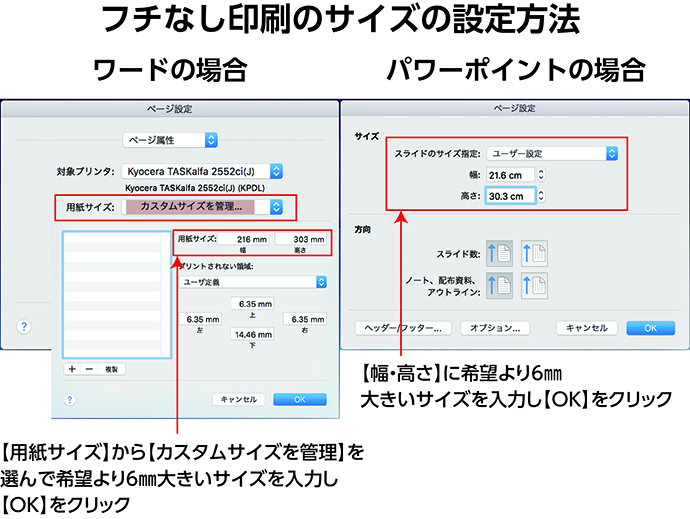Office系ソフトで印刷用データを作成しよう!!

Office系ソフト(Powerpoint・Word・Excel)には様々な装飾機能や効果がありますが、元々が印刷用のデータ作成ソフトではありません。
そのため、Officeのファイル形式のまま入稿したデータは環境の違いから、文字化けやフォントの置き換わり、改行位置のズレ、特殊効果が反映されないといった様々な体裁崩れ・データトラブルが生じる可能性がある事を前回ご紹介しました。
そこで今回は、より美しく、よりスムーズにPDF入稿に繋げられる、Office系ソフトで印刷用データを作る場合の注意点を紹介します。
目次
Office系ソフトで作成時の注意点
Office系ソフトで印刷用データを作成する場合、次の点に注意して下さい。
1.カラーモードの違いで色が変化する
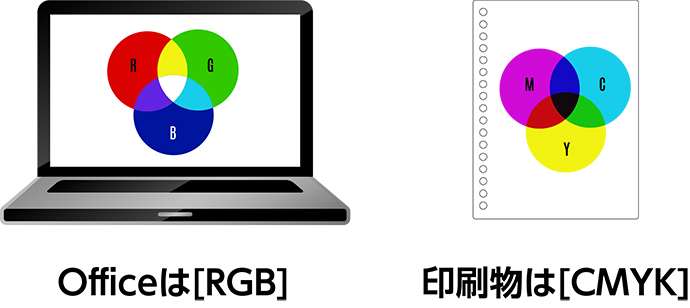
Office系ソフトで作成したデータの色は、全てRGBというカラーモードになりますが、印刷時の色は全てCMYKというカラーモードになります。
その為、印刷物は、モニターで見るプレビューとは色目が変化するので注意が必要です。
カラーモードとは色の表現方法のことで、RGB・CMYKの2種類があります。
RGBカラー : ディスプレイなど、光で色を再現するカラーモード
CMYKカラー : 印刷で再現できるカラーモード
一方は光で表すカラーですが、一方は塗料など物質で表すカラーですので、両者では色表現可能領域が異なります。
ちなみにOffice系ソフトで作成したデータはすべてRGBになります。印刷時はCMYKに変換されるため色が変わることを予め理解しておきましょう。
2.印刷会社にないフォントは使用しない
印刷会社にないフォントを使用して作成したOfficeソフトのデータを入稿した場合、別のフォントへの置き換わり、改行位置のズレ、文字が抜け落ちるなど、体裁崩れが生じる可能性があります。
その為、データをPDFに変換して入稿していただくことを以前の記事でご紹介しました。Office系ソフトでデータを作る場合、フォントに関するトラブルを防ぐ最も有効な方法は、「Officeソフトでは、最初から搭載されている標準フォント以外は使用しない」のが、トラブルを防ぐ最も有効な方法と言えます。
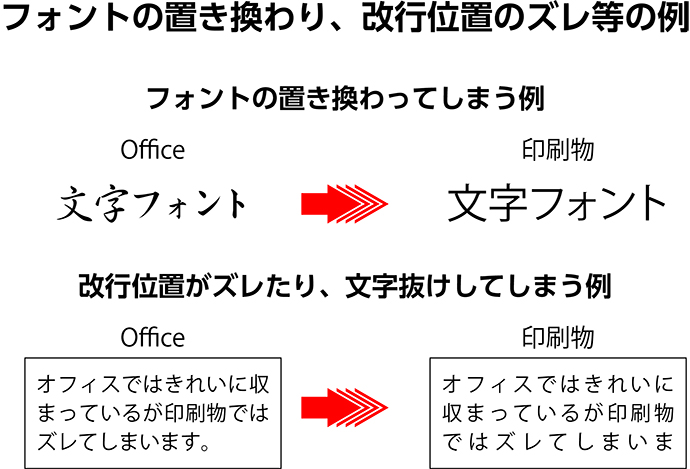
3.ページサイズと塗足しの有無を確認する
紙面の端まで絵柄・写真・線などがあるデザインのデータを作る(フチなし印刷)場合は、必ず仕上がりサイズの外側に上下左右+3㎜ずつ塗足しを設けたサイズで作成します。
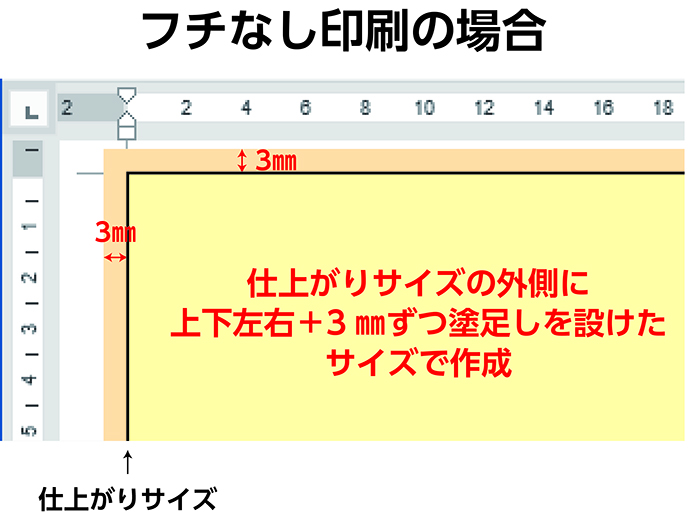
Powerpointでは、ページ設定で既存のサイズから「A4」を選択しても、実際のA4の仕上がりサイズになりません。その為、サイズ設定の際は既存のサイズから選択するのではなく、手動で入力するように注意します。
A4サイズの場合 … 幅210㎜ × 高さ297㎜
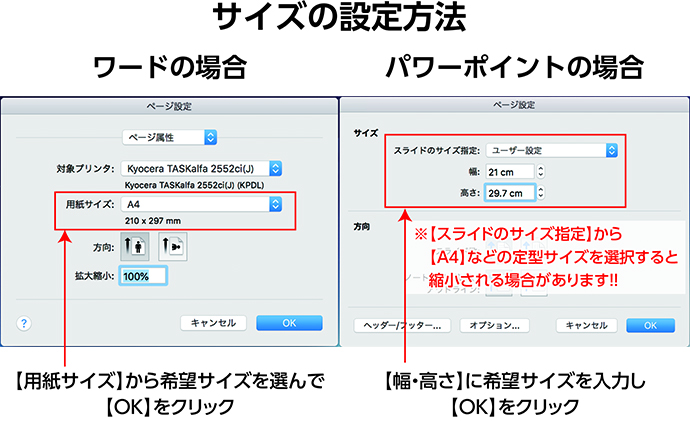
A4サイズ塗足し有(フチなし印刷)の場合 … 幅216㎜ × 高さ303㎜
Powerpointの場合
デザイン→スライドのサイズ→ページ設定→ユーザー設定→サイズを手動入力
Wordの場合
ファイル→ページ設定→A4(塗足し有の場合はサイズを手動入力)
Excelの場合
Excelの場合は、自由なサイズでの手動設定が出来ませんので、そのまま既存サイズから選択で大丈夫です。そのため、塗足しが必要なデザインの場合は、Excelを使用しないのが無難です。
また、切れてはいけない文字やオブジェクトなどは、仕上がりサイズよりも10㎜以上内側に配置してください。
4.画像の配置方法と解像度の確認
Office系ソフトは互換性や親和性が高く、画像を配置する方法も多々ありますが、印刷用データを作成する際は解像度が大事なので、配置する方法にも注意が必要です。
画像の配置は、[挿入]→[画像]
画像データを配置する際は、必ず[挿入] → [画像]の手順で配置してください。
他のソフトからドラッグやコピー&ペーストで配置すると、画質の劣化やリンク切れ等のトラブルの原因になります。
使用する画像の解像度に注意
配置画像の解像度が適切でない場合、非常に粗い状態で印刷されてしまい、ギザついたり、ぼやけた仕上がりになる可能性があります。
配置画像は、原寸サイズで350dpi以上がおすすめです。

5.特殊効果は出来るだけ使用しない
Office系ソフトに搭載されている装飾機能(透明効果、テクスチャ、パターン、ワードアートなど)は、印刷機で出力する際に正確に再現されない可能性があります。
そのため、出来るだけ使用しないようにするか、使用する場合は、意図した通りに表現されてているか、必ず印刷前に確認して下さい。
6.PDFファイルを作成する
環境の違いによる体裁崩れを防止するためにも、可能な限り、環境に依存しないフォーマットであるPDF形式に書き出して入稿しましょう。
まとめ
いかがでしたでしょうか?Office系ソフトは、印刷用データを作成できるソフトではない為、色目変化・体裁変化等、思いもよらない不具合が生じる場合が多々あり、データの変化に起因する印刷トラブルは当社でもございます。印刷結果の不具合を少しでも回避する為、上記注意点をよくご確認して頂いた上で、Office系ソフトでの作成並びにPDFデータでの入稿をお願い致します。